在我們使用計算機的時候,可能有一些小夥伴就需要安裝系統,但是不知道從何入手解決問題。那就讓小編來告訴你係統之家win7系統的安裝步驟吧~
1、首先可以到系統之家下載Win7鏡像檔。
2、然後開啟下載的系統鏡像文件,
右鍵選擇「解壓縮Deepin_Win7SP1_Ultimate_X86_201407.iso」。
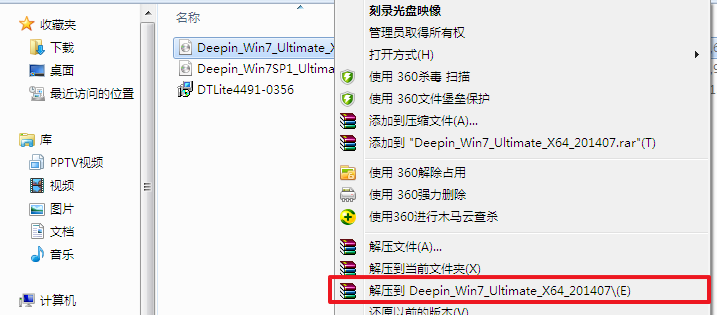
3、等到解壓縮完成後,雙擊「setup.exe」即可。
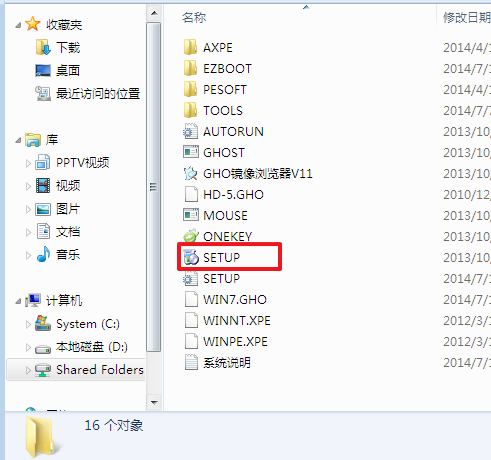
4、然後再點選「安裝WIN7X86系統第一硬碟分割區」。
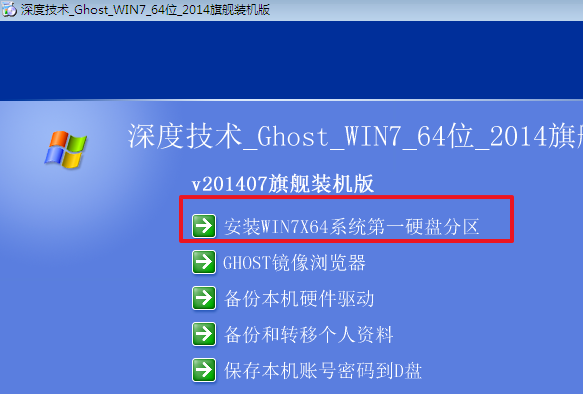
5、隨後去選擇“安裝”,再點選“確定”。
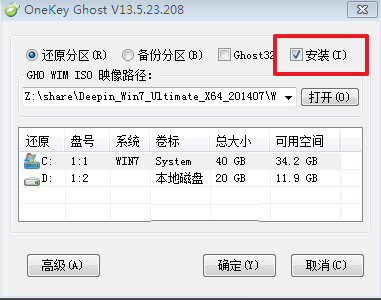
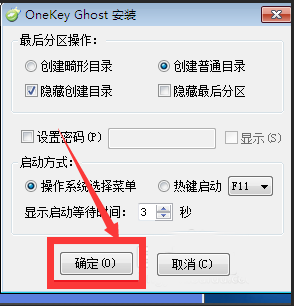
6、等到安裝成功後,點選確定。
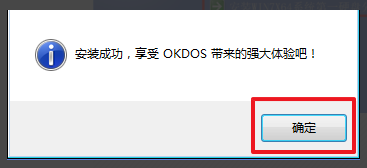
7、然後點選「開啟」之後選擇映像檔。
ps:副檔名為.iso,最後選擇「確定」即可。
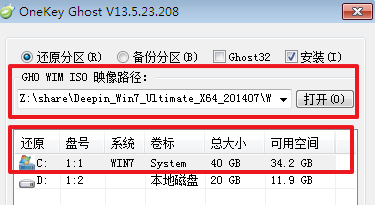
8、然後選擇“是”,立即重新啟動即可。
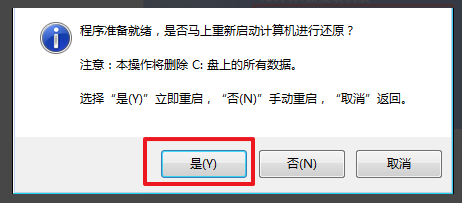
9、因為是完全自動進行安裝的,只需要等待硬碟安裝windows7系統完成即可。
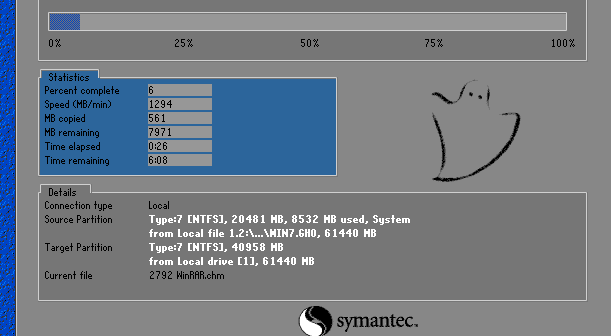
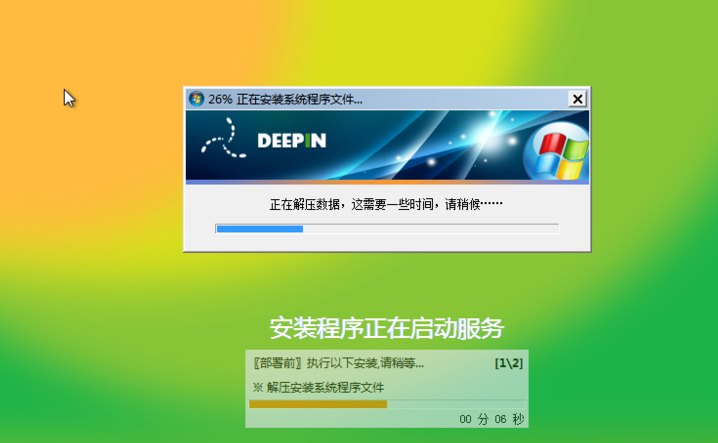
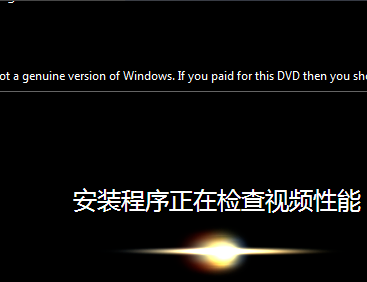
#10、最後等到重新啟動後,系統就安裝好了。
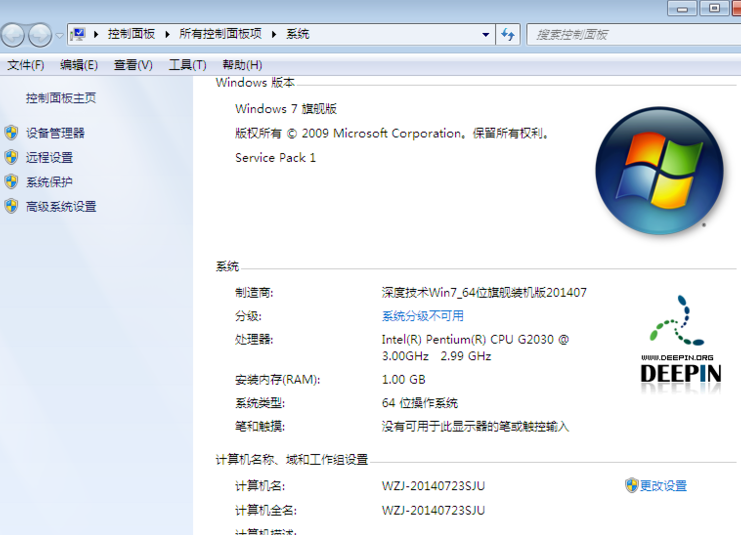
以上是Win7系統的安裝步驟及詳細說明的詳細內容。更多資訊請關注PHP中文網其他相關文章!




